Как создавать понятные логические (L3) схемы сети. Десять программ для составления схемы сети на любой бюджет
- Перевод
- Tutorial
Cамая большая проблема, с которой я сталкиваюсь при работе с сетями предприятий - это отсутствие чётких и понятных логических схем сети. В большинстве случаев я сталкиваюсь с ситуациями, когда заказчик не может предоставить никаких логических схем или диаграмм. Сетевые диаграммы (далее L3-схемы) являются чрезвычайно важными при решении проблем, либо планировании изменений в сети предприятия. Логические схемы во многих случаях оказываются более ценными, чем схемы физических соединений. Иногда мне встречаются «логически-физически-гибридные» схемы, которые практически бесполезны. Если вы не знаете логическую топологию вашей сети, вы слепы . Как правило, умение изображать логическую схему сети не является общим навыком. Именно по этой причине я пишу эту статью про создание чётких и понятных логических схем сети.
Какая информация должна быть представлена на L3-схемах?
Для того, чтобы создать схему сети, вы должны иметь точное представление о том, какая информация должна присутствовать и на каких именно схемах. В противном случае вы станете смешивать информацию и в итоге получится очередная бесполезная «гибридная» схема. Хорошие L3-схемы содержат следующую информацию:- подсети
- VLAN ID (все)
- названия VLAN"ов
- сетевые адреса и маски (префиксы)
- L3-устройства
- маршрутизаторы, межсетевые экраны (далее МСЭ) и VPN-шлюзы (как минимум)
- наиболее значимые серверы (например, DNS и пр.)
- ip-адреса этих серверов
- логические интерфейсы
- информацию протоколов маршрутизации
Какой информации НЕ должно быть на L3-схемах?
Перечисленной ниже информации не должно быть на сетевых схемах, т.к. она относится к другим уровням [модели OSI , прим. пер. ] и, соответственно, должна быть отражена на других схемах :- вся информация L2 и L1 (в общем случае)
- L2-коммутаторы (может быть представлен только интерфейс управления)
- физические соединения между устройствами
Используемые обозначения
Как правило, на логических схемах используются логические символы. Большинство из них не требуют пояснений, но т.к. я уже видел ошибки их применения, то позволю себе остановиться и привести несколько примеров:Какая информация необходима для создания L3-схемы?
Для того, чтобы создать логическую схему сети, понадобится следующая информация:- Схема L2 (или L1) - представление физических соединений между устройствами L3 и коммутаторами
- Конфигурации устройств L3
- Конфигурации устройств L2 - текстовые файлы либо доступ к GUI, и т.д.
Пример
В данном примере мы будем использовать простую сеть. В ней будут присутствовать коммутаторы Cisco и МСЭ Juniper Netscreen. Нам предоставлена схема L2, также как и конфигурационные файлы большинства представленных устройств. Конфигурационные файлы пограничных маршрутизаторов ISP не предоставлены, т.к. в реальной жизни такую информацию ISP не передаёт. Ниже представлена L2-топология сети:
А здесь представлены файлы конфигурации устройств. Оставлена только необходимая информация:
asw1
!
vlan 210
name Servers1
!
vlan 220
name Servers2
!
vlan 230
name Servers3
!
vlan 240
name Servers4
!
vlan 250
name In-mgmt
!
switchport mode trunk
!
switchport mode trunk
switchport trunk encapsulation dot1q
!
interface vlan 250
ip address 192.168.10.11 255.255.255.128
!
asw2
!
vlan 210
name Servers1
!
vlan 220
name Servers2
!
vlan 230
name Servers3
!
vlan 240
name Servers4
!
vlan 250
name In-mgmt
!
interface GigabitEthernet0/1
switchport mode trunk
switchport trunk encapsulation dot1q
!
interface GigabitEthernet0/2
switchport mode trunk
switchport trunk encapsulation dot1q
!
interface vlan 250
ip address 192.168.10.12 255.255.255.128
!
ip default-gateway 192.168.10.1
asw3
!
vlan 210
name Servers1
!
vlan 220
name Servers2
!
vlan 230
name Servers3
!
vlan 240
name Servers4
!
vlan 250
name In-mgmt
!
interface GigabitEthernet0/1
switchport mode trunk
switchport trunk encapsulation dot1q
!
interface GigabitEthernet0/2
switchport mode trunk
switchport trunk encapsulation dot1q
!
interface vlan 250
ip address 192.168.10.13 255.255.255.128
!
ip default-gateway 192.168.10.1
csw1
!
vlan 200
name in-transit
!
vlan 210
name Servers1
!
vlan 220
name Servers2
!
vlan 230
name Servers3
!
vlan 240
name Servers4
!
vlan 250
name In-mgmt
!
interface GigabitEthernet0/1
switchport mode trunk
switchport trunk encapsulation dot1q
!
interface GigabitEthernet0/2
switchport mode trunk
switchport trunk encapsulation dot1q
!
switchport mode trunk
switchport trunk encapsulation dot1q
channel-group 1 mode active
!
switchport mode trunk
switchport trunk encapsulation dot1q
!
switchport mode trunk
switchport trunk encapsulation dot1q
!
switchport mode trunk
switchport trunk encapsulation dot1q
!
interface Port-channel 1
switchport mode trunk
switchport trunk encapsulation dot1q
!
interface vlan 200
ip address 10.0.0.29 255.255.255.240
standby 1 ip 10.0.0.28
!
interface vlan 210
ip address 192.168.0.2 255.255.255.128
standby 2 ip 192.168.0.1
!
interface vlan 220
ip address 192.168.0.130 255.255.255.128
standby 3 ip 192.168.0.129
!
interface vlan 230
ip address 192.168.1.2 255.255.255.128
standby 4 ip 192.168.1.1
!
interface vlan 240
ip address 192.168.1.130 255.255.255.128
standby 5 ip 192.168.1.129
!
interface vlan 250
ip address 192.168.10.2 255.255.255.128
standby 6 ip 192.168.10.1
!
csw2
!
vlan 200
name in-transit
!
vlan 210
name Servers1
!
vlan 220
name Servers2
!
vlan 230
name Servers3
!
vlan 240
name Servers4
!
vlan 250
name In-mgmt
!
interface GigabitEthernet0/1
switchport mode trunk
switchport trunk encapsulation dot1q
!
interface GigabitEthernet0/2
switchport mode trunk
switchport trunk encapsulation dot1q
channel-group 1 mode active
!
interface GigabitEthernet0/3
switchport mode trunk
switchport trunk encapsulation dot1q
channel-group 1 mode active
!
interface GigabitEthernet0/4
switchport mode trunk
switchport trunk encapsulation dot1q
!
interface GigabitEthernet0/5
switchport mode trunk
switchport trunk encapsulation dot1q
!
interface GigabitEthernet0/6
switchport mode trunk
switchport trunk encapsulation dot1q
!
interface Port-channel 1
switchport mode trunk
switchport trunk encapsulation dot1q
!
interface vlan 200
ip address 10.0.0.30 255.255.255.240
standby 1 ip 10.0.0.28
!
interface vlan 210
ip address 192.168.0.3 255.255.255.128
standby 2 ip 192.168.0.1
!
interface vlan 220
ip address 192.168.0.131 255.255.255.128
standby 3 ip 192.168.0.129
!
interface vlan 230
ip address 192.168.1.3 255.255.255.128
standby 4 ip 192.168.1.1
!
interface vlan 240
ip address 192.168.1.131 255.255.255.128
standby 5 ip 192.168.1.129
!
interface vlan 250
ip address 192.168.10.3 255.255.255.128
standby 6 ip 192.168.10.1
!
ip route 0.0.0.0 0.0.0.0 10.0.0.17
fw1
set interface ethernet0/1 manage-ip 10.0.0.2
set interface ethernet0/2 manage-ip 10.0.0.18
fw2
set interface ethernet0/1 zone untrust
set interface ethernet0/1.101 tag 101 zone dmz
set interface ethernet0/1.102 tag 102 zone mgmt
set interface ethernet0/2 zone trust
set interface ethernet0/1 ip 10.0.0.1/28
set interface ethernet0/1 manage-ip 10.0.0.3
set interface ethernet0/1.101 ip 10.0.0.33/28
set interface ethernet0/1.102 ip 10.0.0.49/28
set interface ethernet0/2 ip 10.0.0.17/28
set interface ethernet0/2 manage-ip 10.0.0.19
set vrouter trust-vr route 0.0.0.0/0 interface ethernet0/1 gateway 10.0.0.12
outsw1
!
vlan 100
name Outside
!
vlan 101
name DMZ
!
vlan 102
name Mgmt
!
description To-Inet-rtr1
switchport mode access
switchport access vlan 100
!
switchport mode trunk
switchport trunk encapsulation dot1q
!
switchport mode trunk
switchport trunk encapsulation dot1q
channel-group 1 mode active
!
switchport mode trunk
switchport trunk encapsulation dot1q
channel-group 1 mode active
!
interface Port-channel 1
switchport mode trunk
switchport trunk encapsulation dot1q
!
interface vlan 102
ip address 10.0.0.50 255.255.255.240
!
outsw2
!
vlan 100
name Outside
!
vlan 101
name DMZ
!
vlan 102
name Mgmt
!
interface GigabitEthernet1/0
description To-Inet-rtr2
switchport mode access
switchport access vlan 100
!
interface GigabitEthernet1/1
switchport mode trunk
switchport trunk encapsulation dot1q
!
interface GigabitEthernet1/3
switchport mode trunk
switchport trunk encapsulation dot1q
channel-group 1 mode active
!
interface GigabitEthernet1/4
switchport mode trunk
switchport trunk encapsulation dot1q
channel-group 1 mode active
!
interface Port-channel 1
switchport mode trunk
switchport trunk encapsulation dot1q
!
interface vlan 102
ip address 10.0.0.51 255.255.255.240
!
ip default-gateway 10.0.0.49
Сбор информации и её визуализация
Хорошо. Теперь, когда мы имеем всю необходимую информацию, можно приступать к визуализации.Процесс отображения шаг за шагом
- Сбор информации:
- Для начала откроем файл конфигурации (в данном случае ASW1).
- Возьмём оттуда каждый ip-адрес из разделов интерфейсов. В данном случае есть только один адрес (192.168.10.11 ) с маской 255.255.255.128 . Имя интерфейса - vlan250 , и имя vlan 250 - In-mgmt .
- Возьмём все статические маршруты из конгфигурации. В данном случае есть только один (ip default-gateway), и он указывает на 192.168.10.1 .
- Отображение:
- Теперь давайте отобразим информацию, которую мы собрали. Во-первых, нарисуем устройство ASW1 . ASW1 является коммутатором, поэтому используем символ коммутатора.
- Нарисуем подсеть (трубку). Назначим ей имя In-mgmt , VLAN-ID 250 и адрес 192.168.10.0/25 .
- Соединим ASW1 и подсеть.
- Вставляем текстовое поле между символами ASW1 и подсети. Отобразим в нём имя логического интерфейса и ip-адрес. В данном случае имя интерфейса будет vlan250 , и последний октет ip-адреса - .11 (это является общей практикой - отображать только последний октет ip-адреса, т.к. ip-адрес сети уже присутствует на схеме).
- Также в сети In-mgmt есть другое устройство. Или, как минимум, должно быть. Нам ещё неизвестно имя этого устройства, но его IP-адрес 192.168.10.1 . Мы узнали это потому, что ASW1 указывает на этот адрес как на шлюз по-умолчанию. Поэтому давайте отобразим это устройство на схеме и дадим ему временное имя "??". Также добавим его адрес на схему - .1 (кстати, я всегда выделяю неточную/неизвестную информацию красным цветом, чтобы глядя на схему можно было сразу понять, что на ней требует уточнения).

Повторите этот процесс шаг за шагом для каждого сетевого устройства . Соберите всю информацию, относящуюся к IP, и отобразите на этой же схеме: каждый ip-адрес, каждый интерфейс и каждый статический маршрут. В процессе ваша схема станет очень точной. Убедитесь, что устройства, которые упомянуты, но пока неизвестны, отображены на схеме. Точно так же, как мы делали ранее с адресом 192.168.10.1 . Как только вы выполните всё перечисленное для всех известных сетевых устройств, можно начать выяснение неизвестной информации. Вы можете использовать для этого таблицы MAC и ARP (интересно, стоит ли писать следующий пост, рассказывающий подробно об этом этапе?).
В конечном счёте мы будем иметь схему наподобие этой:

Заключение
Нарисовать логическую схему сети можно очень просто, если вы обладаете соответствующими знаниями. Это продолжительный процесс, выполняемый вручную, но это отнюдь не волшебство. Как только у вас есть L3-схема сети, достаточно нетрудно поддерживать её в актуальном состоянии. Получаемые преимущества стоят приложенных усилий:- вы можете планировать изменения быстро и точно;
- решение проблем занимает гораздо меньше времени, чем до этого. Представим, что кому-то нужно решить проблему недоступности сервиса для 192.168.0.200 до 192.168.1.200. После просмотра L3-схемы можно с уверенностью сказать, что МСЭ не является причиной данной проблемы.
- Вы можете легко соблюдать корректность правил МСЭ. Я видел ситуации, когда МСЭ содержали правила для трафика, который никогда бы не прошёл через этот МСЭ. Этот пример отлично показывает, что логическая топология сети неизвестна.
- Обычно как только L3-схема сети создана, вы сразу заметите, какие участки сети не имеют избыточности и т.д. Другими словами, топология L3 (а также избыточность) является такой же важной как избыточность на физическом уровне.
Аннотация: В лекции мы рассмотрим сетевые программы для создания схем локальных сетей, администрирования, мониторинга и инвентаризации компьютерных сетей. Точнее - две программы этого класса сетевых программ, предназначенные, главным образом, для системных администраторов, а также для студентов, делающих курсовые проекты и дипломы по компьютерным сетям. Речь идет о программах 10 Страйк: Схема Сети и EDraw Network Diagrammer. Нельзя сказать, что мы изучим эти программы досконально, скорее всего, это будет небольшой обзор программ их возможностей с целью заинтересовать пользователя для их дальнейшего практического изучения.
1. Создание схем локальных сетей в программе 10 Страйк: Схема Сети
10-Страйк: Схема Сети - программа создания схем локальных сетей, позволяющая обнаружить сетевые устройства и поместить их на карту-схему. Сайт разработчиков - http://www.10-strike.com/rus/download.shtml . Программа содержит библиотеку значков сетевых устройств, что позволяет в ней рисовать схемы для курсовика или диплома. Если в сети поддерживается протокол SNMP , то программа нарисует связи между устройствами автоматически. Иначе говоря, в этой программе можно создать схему локальной сети в ручном или автоматическом режиме. Программа сканирует топологию сети и все сетевые устройства отображает графически. Остаётся только отредактировать схему сети – дорисовать недостающие связи, нанести надписи, применить желаемый цвет для рисунков.
Практика работы в программе
При первом запуске автоматически запускается Мастер создания новой карты сети ( рис. 8.1). В процессе работы Мастера создания карты сети выберите нужный вариант поиска компьютеров:
- Сканирование диапазона IP-адресов . Если у вас большая коммутируемая сеть, то рекомендуется использовать этот способ сканирования. Но он довольно продолжителен по времени.
- Импорт из сетевого окружения. Данный способ работает несколько быстрее, причем программа автоматически разобьет найденные компьютеры по их рабочим группам или доменам.
Рис.
8.1.

Рис. 8.2.

Рис. 8.3.

Рис. 8.4.

Рис. 8.5.
Нажимаем на кнопку Готово (
Программа включена в единый реестр российских программ минкомсвязи.
Последняя версия программы: 3.4
Язык: Русский
Поддерживаемые ОС: Windows XP/2003/Vista/2008/7/8.1/2012/10/2016
Тестовый период: 30 дней
Ограничения демо-версии: В течение 30-дневного пробного периода вы не можете экспортировать в MS Visio более 10 устройств. На фоне схемы отображаются надписи "DEMO". Других ограничений нет (кроме окна с напоминанием о регистрации) - можно сканировать сеть без ограничений на число устройств. После истечения тестового периода программа перестанет работать. Вы сможете оплатить лицензию и, получив регистрационный ключ, продолжить использовать программу, либо удалить ее с ПК.
- Программа "10-Страйк: Схема Сети" была удостоена наград ы в конкурсе "BestSoft 2010", проведенном журналом PC Magazine в 2010 году!
Установка программы: Программа не вносит каких-то особенных изменений в систему. Для установки программы скачайте файл с нашего сайта и запустите. Нажмите "Разрешить" и следуйте указаниям Мастера установки программы, нажимая кнопку "Далее".
Удаление программы: Удалить программу можно стандартными средствами, предусмотренными в ОС Windows (через "Панель управления" -> "Удаление программ", либо используйте ярлык для удаления программы в ее папке в меню "Пуск").
Юридическим лицам при оплате безналичным расчетом оформляется полный комплект документов для бухгалтерии и высылается почтой (счета, договор поставки, акт передачи и т.п.).
Программа 10-Strike LANState , позволяет осуществлять мониторинг сетевых служб и устройств, устранять неполадки в их работе, и сокращать простои.
Внезапные сбои в работе ответственных служб и протоколов сервера или активного сетевого оборудования часто оборачивается для компании немалыми убытками и подорванным доверием кли-ентов. В обязанности системного администратора входит задача своевременного обнаружения таких неполадок и их быстрого устранения. Но справиться с этой задачей без специальных программных инструментов подчас очень нелегко, и, можно сказать, невозможно. Решением проблемы автомати-ческого мониторинга сети является программа 10-Strike LANState. Из под ее контроля не уйдет ни один сбой в работе сетевой службы или протокола. Программа вовремя обнаружит неполадку и со-общит о ней системному администратору.
В основе работы программы лежит механизм периодического выполнения заданных проверок контролируемых служб и протоколов на серверах и другом сетевом оборудовании. О результате про-верок системный администратор оповещается несколькими альтернативными способами: электрон-ной почтой, SMS, звуковым сигналом. Кроме этого, программой ведется фиксация всех событий в журналах с подробной расшифровкой неполадок и временем их происшествия.
10-Strike LANState обладает возможностями мониторинга работы серверов баз данных, сис-тем управления базами данных, значений некоторых параметров производительности сетевого обо-рудования (например, трафик на коммутаторах), а также оперативного доведения информации до системного администратора о достижении критических значений этих параметров. Для устранения неполадок программа может автоматически выполнить заданные администратором действия: переза-грузку служб и компьютеров, запустить программу или скрипт. Кроме этого, отличительной особен-ностью 10-Strike LANState является то, что она наглядно отображает контролируемые устройства в виде графической карты сети со связями и условными обозначениями (имеется веб-интерфейс). Кар-та призвана визуализировать результаты мониторинга, и позволяет быстро определить местонахож-дение сбойного устройства.
В новой версии 10-Strike LANState реализована возможность отслеживания изменений в спи-ске установленного программного обеспечения на серверах и рабочих станциях локальной сети. Сис-темный администратор будет оповещен о фактах установки пользователями новых программ и уда-ления старых.
Порядок выполнения работы
Часть I. Построение схемы сети
1. Установите на свой компьютер программу LANState
2. Запустите программу.
3. Создание схемы сети автоматически
Начиная с версии 3.3, LANState поддерживает сканирование SNMP-устройств и может рисовать схему сети автоматически с созданием линий, соединяющих хосты. При этом номера портов комму-таторов проставляются в подписях к линиям.
Итак, как построим схему сети автоматически:
1. SNMP должен быть включен на коммутаторах. Программа должна быть разрешена в брандмауэре для успешной работы по протоколу SNMP.
2. Запустите Мастер Создания Карты Сети (Файл – Мастер создания карты).
3. В открывшемся окне выберите пункт Сканирование диапазона IP-адресов
4. Выберите сканирование сети по диапазону IP-адресов. Укажите диапазоны (от 192.168.100.1 до 192.168.100.254) Устройства с SNMP должны находиться внутри указанных диапазонов.

5. Выберите методы сканирования и настройте их параметры. Не забудьте поставить галочку рядом с опцией "Поиск устройств с SNMP..." и укажите правильные community strings для подключения к коммутаторам.

6. После сканирования программа должна нарисовать схему сети. Если сканирование SNMP прошло успешно, соединения между сетевыми устройствами будут нарисованы автоматически. Передвиньте мышкой устройства для лучшего восприятия схемы.

7. Схема сети может быть выгружена в картинку, либо в схему Microsoft Visio (только в LANState Pro). Полученную схему сохраните в отдельный файл.
Часть II. Построение диаграмм сети
Краткие теоретические сведения
Программа построения диаграмм сети EDraw Network Diagrammer.
При проектировании сетей иногда используется EDraw Network Diagrammer – программа создания диаграмм сети с большим количеством примеров и шаблонов.
Основные диаграммы:
1. Топологические схемы сети
2. Проектирование сетей Cisco
3. Диаграммы кабельных сетей
4. Диаграммы LAN (локальная компьютерная сеть)
5. Диаграммы сетей WAN (глобальная сеть)
Сетевая диаграмма (граф сети) - графическое отображение работ проекта сети и их взаи-мосвязей. Отличием от блок-схемы является то, что сетевая диаграмма моделирует только логиче-ские зависимости между элементарными работами. Она не отображает входы, процессы и выходы.
Программа имеет как сходство с программой 10 Страйк: Схема Сети, так и принципиальные отличия. Например, в ней можно нарисовать не только изображение сети (рис. 1), но и изображение помещения, где эту сеть планируется установить (рис. 2).

Рис. 1. Пример элементарной схемы сети, выполненной в EDraw Network Diagrammer
Задание 1
1. Постройте схему, изображенную на рисунке 1.
2. Для выбора компьютеров и мониторов из библиотеки (Libraries) нужно выбрать команду Network-Computers and Monitors
, а для выбора кабелей – команду Network and Peripherals
.
Задание 2
Нарисуйте схему помещения, изображенного на рисунке 2.

Рис.2. Изображение офисного помещения, нарисованного в EDraw Network Diagrammer
В этом случае из библиотеки нужно выбрать вариант Floor Plans (рис. 3).

Рис 3 . Различные схемы офисов, для размещения в них ПК
Векторный 2D-редактор CADE для Windows разработан компанией, специализирующейся на работе с САПР. Программа позволяет с легкостью составить подробную схему сети. Одна из самых полезных, на мой взгляд, функций - возможность подписать IP-адрес, серийный номер и название фирмы-производителя для каждого устройства в сети. CADE включает все необходимые для составления схемы шаблоны и распространяется абсолютно бесплатно.
Concept Draw Pro - один из наиболее мощных бизнес-инструментов для составления диаграмм, причем не только сетевых. На освоение программы требуется минимум времени - все операции осуществляются простым перетаскиванием. В состав Concept Draw Pro входит полный набор сетевых символов, а все аспекты диаграммы можно персонализировать. Стоимость приложения - 249 долларов.

Dia - открытое ПО для составления диаграмм, главным недостатком которого является устаревший интерфейс и примитивный набор символов. Зато программу очень легко использовать, не отвлекаясь ни на какие посторонние задачи. Dia распространяется бесплатно и работает практически во всех настольных дистрибутивах Linux.

Diagram Designer - еще одна бесплатная утилита с устаревшим интерфейсом, зато очень простая в обращении, благодаря чему наверняка придется по вкусу многим пользователям. В отличие от Dia, программа предлагает куда более широкий выбор символов и значков. Единственное, что мне не понравилось в Diagram Designer, - это необходимость рисовать соединения между компьютерами вручную, потому что для этого в программе используется произвольная форма. За исключением этого небольшого недостатка, DD - вполне достойное решение.

eDraw Max - один из лучших инструментов в этом списке, за исключением, разумеется, Visio. Программа проста в освоении, обладает удобным, и притом наиболее современным пользовательским интерфейсом из всех перечисленных вариантов. eDraw Max представляет собой полофункциональное средство для составления бизнес-диаграмм любого назначения, а не только сетевых схем. Стоимость решения составляет 99,95 долларов за одну лицензию, причем чем больше лицензий, тем дешевле стоит каждая из них.

Бывают на редкость неудачные программы, и GoVisual Diagram Editor - одна из них. Это сложный в обращении инструмент, обеспечивающий далеко не удовлетворительные результаты. Хотя с его помощью все-таки можно составить схему сети, она будет не особенно удобна для чтения, поскольку в GoVisual Diagram Editor отсутствуют некоторые полезные функции - в частности, значки сетевых устройств. Но если кому-то нужна бесплатная программа для составления диаграмм любого назначения, GoVisual - как раз подходящий вариант, потому что распространяется даром.

LanFlow я бы включил в число лучших. Программа обладает превосходным интерфейсом, предлагает богатый выбор сетевых объектов и позволяет с легкостью создавать схемы локальной, телекоммуникационной, внешней сети, а также диаграммы компьютеров. В LanFlow даже предусмотрено два разных шаблона сетевых диаграмм: 3D-схема и черно-белая. Чтобы создать схему, достаточно выбрать шаблон и перетащить на него подходящие объекты, которые можно группировать, удалять и так далее. Однопользовательская лицензия на программу стоит 89 долларов, так что LanFlow по праву может называться одной из лучших бюджетных альтернатив Visio.

Хотя NetProbe можно использовать и для составления схем, основное назначение программы - это мониторинг сетевых устройств в режиме реального времени. Но главное достоинство NetProbe как средства для построения диаграмм заключается в том, что сетевые устройства можно добавлять на схему по мере необходимости, причем даже заранее. Делать это вручную не обязательно - встроенный компонент NetProbe автоматически сканирует сеть и составляет список всех доступных в сети устройств. Версия Standard бесплатна, но может отслеживать всего восемь хостов. Версия Pro стоит всего 40 долларов и рассчитана на 20 хостов, а версия Enterprise, позволяющая вести мониторинг 400 хостов, предлагается по цене 295 долларов.

Network Notepad (буквально «сетевой блокнот») представляет собой именно то, что следует из названия - блокнот для составления сетевых диаграмм. Но несмотря на кажущуюся простоту, программа обладает богатыми возможностями, включая интерактивные функции (Telnet, просмотр сети, пингование и т. д.). Network Notepad имеет простой интерфейс с поддержкой перетаскивания и умеет автоматически обнаруживать устройства Cisco. Распространяется программа бесплатно.

Visio - это, конечно, фактический стандарт на рынке приложений для составления диаграмм в Windows. Программа позволяет с легкостью создавать красивые схемы сети и обеспечивать к ним общий доступ через веб-браузер. Visio включает богатый набор шаблонов, в том числе для центров обработки данных, служб помощи, сетевых стоек; для консолидации офиса, планирования сети в масштабах предприятия, ЦОД или домашнего офиса; для составления дерева неисправностей, плана отопления, вентиляции, кондиционирования и т. п. Visio - лучшее решение для составления сетевых схем, а потому и стоит оно недешево: 249,99 долларов за версию Standard, 559,99 за Professional и 999,99 за Premium 2010. Подробнее о возможностях версий можно прочитать на официальной странице Visio.

| Материалы |
 Личный кабинет «Виртуальный менеджер» МТС для корпоративных клиентов: подробное описание
Личный кабинет «Виртуальный менеджер» МТС для корпоративных клиентов: подробное описание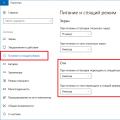 Нужен ли вам спящий режим или лучше его сразу отключить?
Нужен ли вам спящий режим или лучше его сразу отключить? Подключение жесткого диска через usb, пошаговая инструкция Жесткий диск подключение через usb
Подключение жесткого диска через usb, пошаговая инструкция Жесткий диск подключение через usb